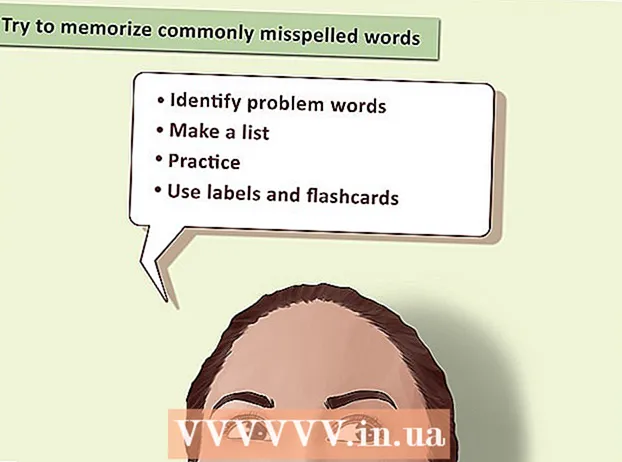Автор:
Charles Brown
Дата На Създаване:
5 Февруари 2021
Дата На Актуализиране:
1 Юли 2024

Съдържание
- Стъпвам
- Метод 1 от 3: Създайте ново съобщение със снимка
- Метод 2 от 3: Добавете снимка към коментар
- Метод 3 от 3: Редактирайте публикацията си, за да добавите снимка
Тази wikiHow ви учи как да добавяте изображения към вашите публикации и коментари във Facebook.
Стъпвам
Метод 1 от 3: Създайте ново съобщение със снимка
 Отворете Facebook. На вашия мобилен телефон това е синята икона с бяло „F“ на началния екран (iPhone или iPad) или в чекмеджето за приложения (Android). На компютър отидете на https://www.facebook.com и влезте с вашето потребителско име и парола.
Отворете Facebook. На вашия мобилен телефон това е синята икона с бяло „F“ на началния екран (iPhone или iPad) или в чекмеджето за приложения (Android). На компютър отидете на https://www.facebook.com и влезте с вашето потребителско име и парола.  Докоснете или щракнете Какво ви е на ума?.
Докоснете или щракнете Какво ви е на ума?. - Когато публикувате на чужда страница, щракнете или докоснете Напишете нещо на (името на вашия приятел) в началото на страницата.
 Щракнете или докоснете Снимка / видео. Това е точно под текстовото поле.
Щракнете или докоснете Снимка / видео. Това е точно под текстовото поле.  Изберете снимка.
Изберете снимка.- На смартфон или таблет: Докоснете снимката, която искате да добавите, след което докоснете Готов в горния десен ъгъл на екрана. За да изберете повече от една снимка, докоснете колкото желаете снимки.
- На компютър: Щракнете върху снимката, която искате да добавите, и щракнете върху Отворете в долния десен ъгъл на екрана. За да изберете повече от една снимка, натиснете Ctrl (Windows) или ⌘ Команда (Mac), докато щраквате.
 Щракнете или докоснете Град. Вашето съобщение и снимка / и ще се покажат сега.
Щракнете или докоснете Град. Вашето съобщение и снимка / и ще се покажат сега.
Метод 2 от 3: Добавете снимка към коментар
 Отворете Facebook. На вашия мобилен телефон това е синята икона с бяло „F“ на началния екран (iPhone или iPad) или в чекмеджето за приложения (Android). На компютър отидете на https://www.facebook.com и влезте с вашето потребителско име и парола.
Отворете Facebook. На вашия мобилен телефон това е синята икона с бяло „F“ на началния екран (iPhone или iPad) или в чекмеджето за приложения (Android). На компютър отидете на https://www.facebook.com и влезте с вашето потребителско име и парола. - Използвайте този метод, за да отговорите на нечия публикация във Facebook със свой собствен коментар за снимка.
 Отидете на публикацията, към която искате да добавите снимка. Това може да бъде във вашата собствена времева линия или в публикация, която се появява във вашата емисия новини.
Отидете на публикацията, към която искате да добавите снимка. Това може да бъде във вашата собствена времева линия или в публикация, която се появява във вашата емисия новини. - Ако не можете да намерите публикацията във вашата емисия, въведете името на приятеля си в лентата за търсене в горната част на екрана, за да отидете в профила му. Тук трябва да бъде по-лесно да се намери.
 Докоснете или щракнете върху Напиши коментар…. Това е областта в долната част на текущите отговори на публикацията, където обикновено бихте написали своя отговор.
Докоснете или щракнете върху Напиши коментар…. Това е областта в долната част на текущите отговори на публикацията, където обикновено бихте написали своя отговор.  Въведете вашия коментар. Ако не искате да пишете текст с вашата снимка, можете да пропуснете тази стъпка.
Въведете вашия коментар. Ако не искате да пишете текст с вашата снимка, можете да пропуснете тази стъпка.  Докоснете или щракнете върху иконата на снимка. Това е иконата в текстовото поле, която прилича на камера.
Докоснете или щракнете върху иконата на снимка. Това е иконата в текстовото поле, която прилича на камера.  Изберете снимка.
Изберете снимка.- На смартфон или таблет: Докоснете снимката, която искате да добавите, след което докоснете Готов в горния десен ъгъл на екрана.
- На компютър: Щракнете върху снимката, която искате да добавите, и щракнете върху Отворете в долния десен ъгъл на екрана.
 Публикувайте своя фото коментар. На компютър натиснете ⏎ Връщане на Mac или ↵ Въведете на Windows. На мобилен телефон докоснете иконата за изпращане в долния десен ъгъл на екрана (изглежда като хартиен самолет). След това ще се появи вашата снимка.
Публикувайте своя фото коментар. На компютър натиснете ⏎ Връщане на Mac или ↵ Въведете на Windows. На мобилен телефон докоснете иконата за изпращане в долния десен ъгъл на екрана (изглежда като хартиен самолет). След това ще се появи вашата снимка.
Метод 3 от 3: Редактирайте публикацията си, за да добавите снимка
 Отворете Facebook. На вашия мобилен телефон това е синята икона с бяло „F“ на началния екран (iPhone или iPad) или в чекмеджето за приложения (Android). На компютър отидете на https://www.facebook.com и влезте с вашето потребителско име и парола.
Отворете Facebook. На вашия мобилен телефон това е синята икона с бяло „F“ на началния екран (iPhone или iPad) или в чекмеджето за приложения (Android). На компютър отидете на https://www.facebook.com и влезте с вашето потребителско име и парола. - Използвайте този метод, ако вече сте публикували съобщение във вашия собствен Facebook, към което искате да добавите снимка.
 Намерете публикацията, която искате да редактирате. Можете да ги намерите на собствения си график, където вашите публикации са изброени в хронологичен ред (с най-новите в горната част). За да стигнете до тук, кликнете върху снимката на вашия профил в горния ляв ъгъл на страницата.
Намерете публикацията, която искате да редактирате. Можете да ги намерите на собствения си график, където вашите публикации са изброени в хронологичен ред (с най-новите в горната част). За да стигнете до тук, кликнете върху снимката на вашия профил в горния ляв ъгъл на страницата.  Докоснете или щракнете върху стрелката в горния десен ъгъл на публикацията си.
Докоснете или щракнете върху стрелката в горния десен ъгъл на публикацията си. Изберете Редактиране на съобщение.
Изберете Редактиране на съобщение. Докоснете или щракнете върху Снимка / видео. Ако използвате компютър, това е иконата, която прилича на камера в долния ляв ъгъл на съобщението.
Докоснете или щракнете върху Снимка / видео. Ако използвате компютър, това е иконата, която прилича на камера в долния ляв ъгъл на съобщението.  Изберете снимка.
Изберете снимка.- На смартфон или таблет: Докоснете снимката, която искате да добавите, след което докоснете Готов в горния десен ъгъл на екрана. За да изберете повече от една снимка, докоснете колкото желаете снимки.
- На компютър: Щракнете върху снимката, която искате да добавите, и щракнете върху Отворете в долния десен ъгъл на екрана. За да изберете повече от една снимка, натиснете Ctrl (Windows) или ⌘ Команда (Mac), докато щраквате.
 Докоснете или щракнете върху Град. Ако използвате смартфон или таблет, той е в горния десен ъгъл на екрана. Снимката (ите) вече ще се появи (и) с оригиналното ви съобщение.
Докоснете или щракнете върху Град. Ако използвате смартфон или таблет, той е в горния десен ъгъл на екрана. Снимката (ите) вече ще се появи (и) с оригиналното ви съобщение.